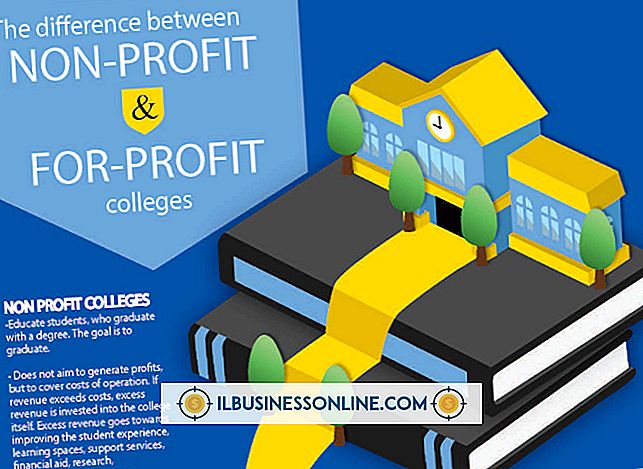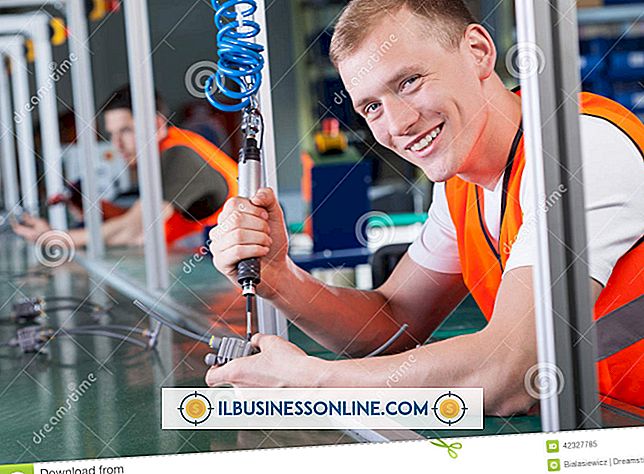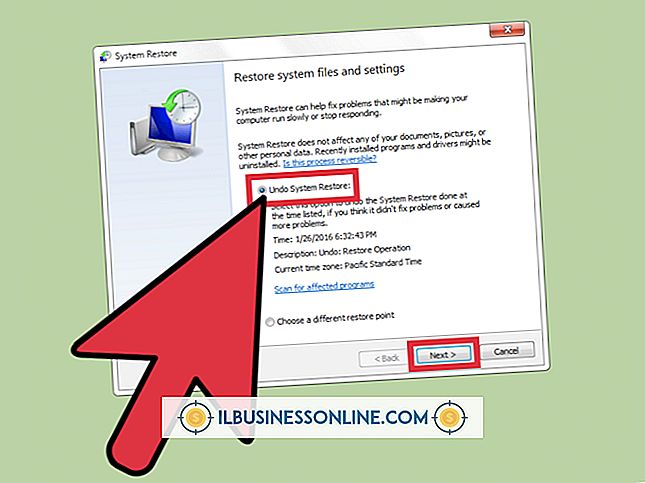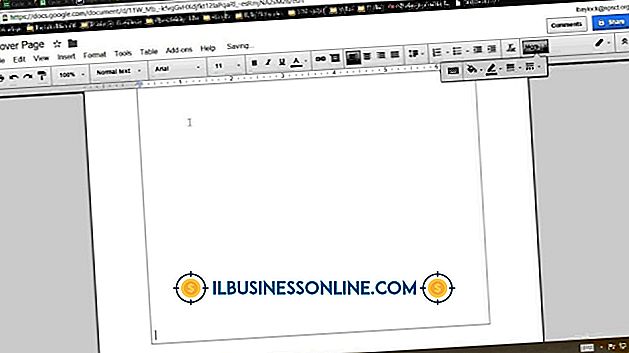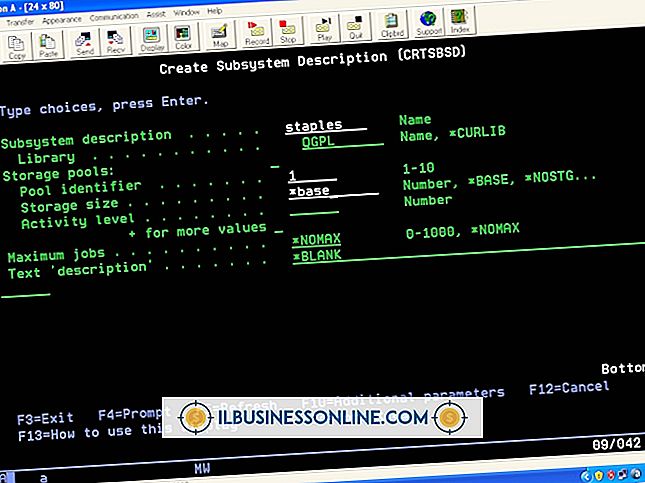Audio insluiten in Keynote

Een van de vele functies die beschikbaar zijn in de Keynote-presentatiesoftware van Apple, is de mogelijkheid om geluidseffecten of andere audioclips aan dia's toe te voegen. Deze functie heeft veel toepassingen, van het creëren van een stemming met een bepaald nummer tot het toevoegen van een beetje plezier met een dom geluidseffect. Het toevoegen van geluidsfuncties aan uw presentatie is vrij eenvoudig. Zodra ze zijn ingesloten in een dia, kunt u de geluidsniveaus en andere elementen wijzigen met de Build Inspector van Keynote.
1.
Open de Keynote-dia waaraan u het geluidseffect wilt toevoegen.
2.
Open de Apple Finder en zoek het geluidsbestand dat u aan de dia wilt toevoegen.
3.
Sleep het geluidsbestand van de Finder naar de Keynote-dia. Wanneer u uw cursor loslaat, ziet u een audiopictogram op de Keynote-dia verschijnen. Dit pictogram is slechts een plaatsaanduiding en verschijnt niet tijdens het afspelen op de dia.
4.
Klik op het audio-pictogram om het te selecteren. Hier ga je de Slide Inspector gebruiken om aan te geven wanneer het geluidseffect optreedt.
5.
Klik op het pictogram Inspector in het Keynote-menu om het infovenster te openen.
6.
Klik op het pictogram Build in het menu Inspector en klik vervolgens op 'Open lade' onder in het infovenster. Hierdoor verschijnen alle effecten op de geselecteerde dia in het venster Build, net aan de linkerkant van het infovenster.
7.
Klik op de titel van het audiobestand in het venster Build. U hebt nu verschillende opties om de effecten voor het audiobestand te wijzigen. U kunt bijvoorbeeld het geluidseffect laten gebeuren op het moment dat het diagram verschijnt door te klikken op "Start Build" in het infovenster en vervolgens "Automatisch met build X" te selecteren, waarbij "X" het nummer is van de "build" van de grafiek. - of uiterlijk.